Strategy ONE
Compartilhar dados de diagnóstico com Strategy
O Diagnóstico Remoto foi projetado para ajudar Strategy aprimorar produtos e serviços, aprimorar nosso atendimento ao cliente e aprimorar a experiência do cliente enviando determinados dados de diagnóstico relativos à sua implementação para Strategy de .
Como o diagnóstico remoto funciona
O Diagnóstico Remoto oferece duas maneiras de enviar dados de diagnóstico para Strategy:
- Automaticamente por meio de serviços de distribuição
Quando você instala o Distribution Services em Strategy, você ganha uma assinatura que envia dados de diagnóstico dos seus ambientes para Strategy diariamente. Essa assinatura, chamada Diagnóstico Remoto, envia os dados contidos no painel de Diagnóstico Remoto do projeto Platform Analytics para diagnostics@microstrategy.com de .
Consulte também: Desativar a transmissão automática de dados de diagnóstico para Strategy
- Manualmente por meio do Workstation
Se você usa Strategy Workstation, você pode enviar dados de diagnóstico manualmente para Strategy clicando no Enviar diagnóstico na seção Platform Analytics da caixa de diálogo Propriedades de cada ambiente.
Compartilhar dados de diagnóstico via Workstation
- Abra a janela Workstation com o painel de Navegação no modo inteligente.
- No painel de navegação, clique em Ambientes.
- Clique com o botão direito do mouse em um ambiente e escolha Propriedades de de .
-
No painel esquerdo, clique em Platform Analytics de .
- Clique em Enviar diagnóstico.
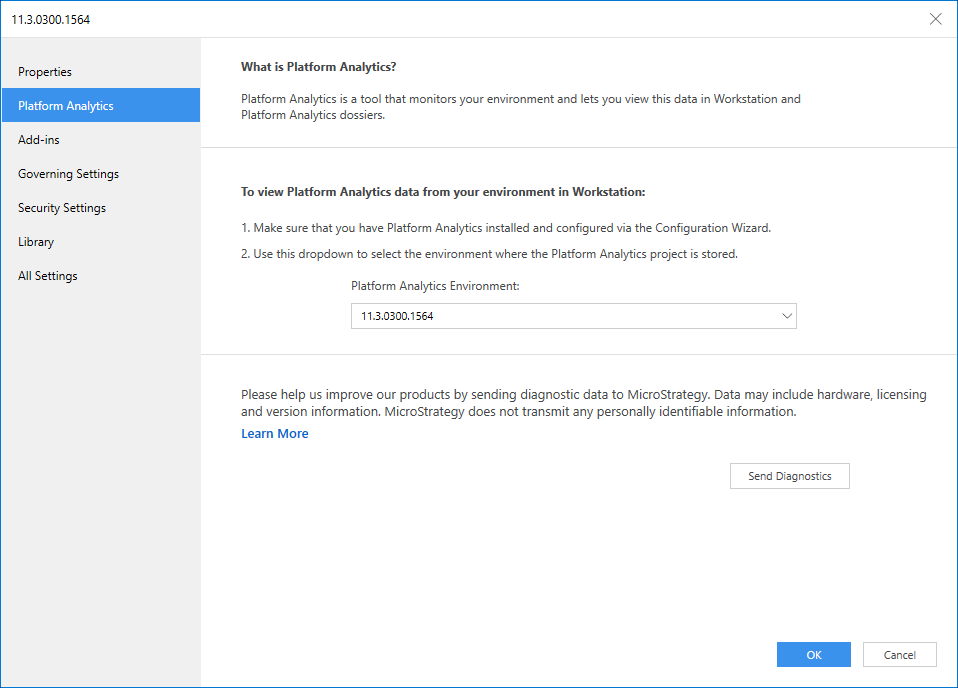
Com quais informações são compartilhadas Strategy
Quando você compartilha dados de diagnóstico com Strategy, manualmente via Workstation ou automaticamente via Distribution Services, o Diagnóstico Remoto envia as seguintes informações sobre o seu Strategy One implementação de software:
- Dados ambientais, como o número de nós do Intelligence Server, tipo de processador, velocidade do processador, tamanho da memória e sistema operacional.
- Dados da plataforma como o Strategy One versões de software que você está executando, e o Strategy serviços (Intelligence Server, Mobile Server, Collaboration Server, etc.) que estão presentes em seu ambiente.
- Dados da licença como DSI, chave da licença, número total de usuários licenciados nos metadados (habilitados e desabilitados), número total de CPUs licenciadas e número agregado de usuários que fizeram login no sistema por vários dias nos últimos 90 dias.
-
Configurações de nível de projeto e de servidor Essas configurações também podem ser visualizadas na seção Todas as configurações da janela Propriedades do ambiente ou projeto.
O Diagnóstico Remoto não transmite informações de identificação pessoal.
Como Strategy Usa essas informações
Strategy usa dados de diagnóstico para aprimorar nossos produtos, fornecer melhor atendimento ao cliente e corrigir problemas com mais eficiência, incluindo para:
- Ajudar a equipe de suporte técnico a identificar, diagnosticar e resolver problemas do cliente
- Ajudar a equipe de tecnologia a detectar e prevenir problemas no software
- Ajudar a equipe de tecnologia a priorizar os trabalhos de desenvolvimento
- Ajudar a equipe de tecnologia a identificar e validar os cenários de teste
- Ajudar as equipes de sucesso do cliente e planejamento da conta a recomendar alterações para aumentar o sucesso das implementações de nosso cliente
Desativar a transmissão automática de dados de diagnóstico para Strategy
Você pode impedir que a assinatura do Diagnóstico remoto envie automaticamente dados de diagnóstico para Strategy seguindo estas etapas:
-
Abra o MicroStrategy Developer.
Se você estiver correndo MicroStrategy Developer no Windows pela primeira vez, execute-o como administrador.
Clique com o botão direito no ícone do programa e selecione Executar como administrador.
Isso é necessário para definir corretamente as chaves de registro do Windows. Para obter mais informações, consulte KB43491.
- Conecte-se ao projeto do Platform Analytics.
- No painel de navegação esquerdo, clique em Administração > Gerenciadores de configuração > Assinaturas de .
- No painel direito, localize o Diagnóstico remoto assinatura e clique com o botão direito do mouse nela.
- Clique em Cancelar assinatura de .
- Clique em Sim.
